Tecnobits - TecnoBits FAQ - 如何提高电脑的复制速度
在当今的数字世界中,文件复制速度是大多数计算任务中的一项基本且重要的任务。 无论您是复制小文件还是大量数据,我们都经历过无限期等待复制过程完成的挫败感。 幸运的是,有多种策略和设置可以帮助您提高电脑上的复制速度。 在本文中,我们将探讨您可以实施来优化性能并加快文件复制体验的技术方法。
1.了解影响电脑复制速度的因素
:
使用电脑复制文件时,了解影响复制速度的因素非常重要。 了解这些因素将帮助您优化复制过程并提高 PC 的效率。
以下是您可以牢记的一些关键因素:
类型 硬盘: 您使用的硬盘驱动器类型会对复制速度产生重大影响。 固态硬盘 (SSD) 通常比传统硬盘 (HDD) 提供更快的复制速度。 考虑升级到 SSD 以提高复制速度。
文件大小和类型: 您复制的文件的大小和类型也会影响速度。 复制大文件或压缩格式可能需要更长的时间。 如果您需要经常复制大文件,请考虑将它们分成较小的部分以加快过程。
处理器容量: PC 处理器的性能 对复印速度有直接影响。 更快的处理器可以以更高的速度处理数据,从而缩短复制时间。 如果您发现复制速度很慢,请考虑升级处理器。
2.优化您的操作系统设置以加快复制过程
加快复制过程的有效方法 你的操作系统 是通过优化其配置。这里我们介绍一些可以进行的调整,以提高复制文件时的速度和效率:
1.激活磁盘写缓存: 通过启用此选项,您允许系统在将数据写入磁盘之前将其临时保存到 RAM。 这加快了复制过程,因为数据在写入物理磁盘之前会更快地传输到临时内存。
2. 禁用动画: 复制过程中的视觉动画会消耗系统资源,这会降低其速度。 禁用它们将有助于加快该过程。 为此,请转到您的设置。 OS 并禁用与动画和视觉效果相关的所有选项。
3.使用第三方软件: 如果您需要频繁复制大文件,您可以考虑使用专门用于快速复制的第三方软件。 这些工具通常提供高级选项来优化复制速度和效率,例如执行并行复制或在传输过程中减小文件大小的能力。
3. 提高硬盘速度以提高复制速度
硬盘是最重要的组件之一 从电脑,其速度会显着影响整体系统性能。 提高硬盘驱动器的速度可以显着提高文件复制速度和计算机的整体响应时间。
以下是一些提高硬盘速度的方法:
升级到固态硬盘 (SSD):固态硬盘比传统硬盘快得多。 通过用 SSD 替换传统硬盘,您将体验到复制速度的显着提高,因为这些设备没有移动部件。
使用SATA III接口:如果您的计算机支持 SATA III 接口,请务必使用 SATA III 电缆和端口连接硬盘。 这将使您能够充分利用磁盘的数据传输速度。
定期对硬盘进行碎片整理:文件碎片会降低硬盘的读写速度。 使用碎片整理工具重新组织驱动器上的文件并优化其性能。
如果您想提高在计算机上复制文件的速度,请立即实施这些建议。 提高硬盘速度是优化系统整体性能并在日常生活中享受更好工作流程的有效方法。
4.使用压缩技术来加速文件复制
加速文件复制的最有效方法之一是使用压缩技术。 这些技术可以减小文件大小,从而提高传输速度。 有多种可用的压缩算法,但最常见的是 ZIP 和 RAR。
要使用这些技术,首先 你必须选择 您要复制的文件。 然后,使用 WinZip 或 WinRAR 等压缩软件对其进行压缩。 这些程序允许您选择所需的压缩级别,这将影响压缩文件的最终大小。一般来说,压缩级别越高,文件大小越小,但压缩时间也会更长文件。
压缩文件后,您可以将它们复制到所需的目的地。 在传输过程中需要注意的是,传输速度可能会根据压缩文件的大小和设备的存储容量而有所不同。另外,请务必验证目的地有足够的空间来接收复制的文件。 传输完成后,您可以使用相同的压缩软件将文件解压到目的地。 使用压缩技术是加快文件复制过程的好方法!
独家内容 - 点击这里 PC 中的视频卡有什么用?5. 更新您的电脑驱动程序以最大限度地提高复制速度
更新 PC 驱动程序是最大限度提高复制文件速度的一项重要任务。 驱动程序也称为驱动程序,是允许操作系统与计算机硬件有效通信的程序。 当驱动程序过时时,您的电脑性能可能会受到影响,包括复制文件的速度。
为了最大限度地提高复制速度,建议执行以下步骤:
识别过时的驱动程序: 确保您知道电脑上的哪些设备需要驱动程序更新。 您可以使用驱动程序诊断工具或查看制造商的网站以获取最新版本。
下载并安装最新版本: 发现任何过时的驱动程序后,请访问制造商的网站下载相应的更新。 确保选择与您的操作系统兼容的版本。
执行正确的安装: 按照制造商提供的说明正确安装驱动程序。 安装后您可能需要重新启动电脑才能使更改生效。
定期更新电脑驱动程序不仅可以提高文件复制速度,也是保持计算机平稳运行的重要措施 有效率的。 请记住,这只是您可以采取的优化计算机性能的众多操作之一。
6.删除不必要的文件并对硬盘进行碎片整理以加快复制速度
删除不必要的文件并进行碎片整理 硬盘 这是优化计算机上的文件复制过程的两个重要步骤。 当您使用计算机时,通常会积累大量不再需要的文件,这会降低硬盘驱动器的整体性能。 因此,我们建议您按照以下步骤操作:
1.删除不需要的文件:
对硬盘驱动器上存储的文件进行审核并确定不再需要哪些文件。
永久删除这些文件以释放硬盘空间。
删除文件后不要忘记清空回收站。
2. 对硬盘进行碎片整理:
碎片整理是一个更有效地重新组织硬盘驱动器上的文件的过程,从而提高其性能。
使用可靠的碎片整理工具来执行此过程。
在开始碎片整理之前,请确保有足够的磁盘空间。
通过执行这些步骤,您将优化计算机上的复制过程并享受更快的性能。 请记住定期执行这些操作,以保持硬盘驱动器处于完美状态并避免可能的长期性能问题。
7.使用专门的软件来提高文件复制速度
复制大文件时,等待可能会令人沮丧。 幸运的是,有一些解决方案可以通过使用专门的软件来加速这一过程。 这些工具旨在优化文件复制性能,让您节省时间并提高工作效率。
使用专用软件的优点之一是能够进行并行复制。 这意味着该程序将文件分为几个部分并同时复制它们,从而显着加快了过程。 此外,一些工具还在复制文件之前使用压缩算法来压缩文件,这将减少文件的大小,从而缩短完成复制所需的时间。
此类软件的另一个重要功能是其暂停和恢复复制的能力。 如果您发现自己正在复制非常大的文件并且需要暂时中断该过程,这尤其有用。 此外,一些程序还可以选择在网络流量较低的时间安排自动复制,这将进一步提高复制速度。 不要再等待,利用这些工具来加快日常生活中的文件传输速度!
8.考虑使用固态存储技术提高复制速度
固态存储技术已成为提高设备复制速度的越来越流行的选择。 这种类型的存储使用闪存单元阵列以电子方式存储数据,无需传统硬盘驱动器中的移动部件。 由于没有移动部件,SSD 可提供更快的读写速度,从而显着提高文件复制速度。
使用固态存储技术的主要优势之一是其几乎可以立即访问数据的能力。 由于不涉及移动部件,SSD 具有极快的访问时间,从而显着加快了复制大文件的过程。 对于那些需要快速有效地传输大量数据的人来说,这种改进的速度是理想的选择。
SSD 的另一个关键优势是耐用性和强度,与传统硬盘在受到冲击或振动时容易损坏的传统硬盘不同,SSD 没有可能发生故障的脆弱机械部件。 对于那些需要不断复制文件而不用担心文件完整性的人来说,这使它们成为可靠的选择。 你的数据。 此外,与传统硬盘相比,SSD 的功耗更低,可延长便携式设备的电池寿命。
独家内容 - 点击这里 细胞核及其名称9.避免同时复制大文件或多个文件夹以优化复制速度
复制大文件或多个文件夹时,考虑优化复制速度非常重要。 为了实现这一点,建议避免同时复制这些文件或文件夹。
同时复制大文件或多个文件夹时,可能会导致系统过载,从而对复制速度产生负面影响。 最好按顺序复制,一次专注于一个文件或文件夹。
优化复制速度的另一个策略是在复制之前将大文件分成较小的部分。 这将有助于分配负载并减少完成任务所需的时间。 此外,建议在复制文件之前使用压缩工具对其进行压缩,因为这也可以加快进程。
不要同时复制大文件或多个文件夹: 通过按顺序执行复制,可以避免系统过载并提高复制速度。
将大文件分割成更小的部分: 通过将大文件分成更易于管理的部分来分配复制大文件时的负载。
使用压缩工具: 通过在复制之前压缩大文件来加快复制过程。
10. 对您的电脑进行定期维护以保持较高的复印性能
对电脑进行定期维护对于确保高复印性能并避免将来可能出现的问题至关重要。 您可以采取以下一些措施来确保计算机以最佳状态运行:
物理清洁:
使用一罐压缩空气清除风扇上和中央处理器 (CPU) 内部积聚的灰尘。
使用稍微沾有非磨蚀性清洁剂溶液的软布清洁键盘和鼠标。
验证电缆连接是否正确且没有障碍物。
软件管理:
保持您的操作系统和程序处于最新状态,以利用最新的性能和安全改进。
使用可靠的防病毒软件定期执行病毒和恶意软件扫描。
删除不必要的程序或禁用那些启动计算机时自动运行的程序。
存储优化:
对硬盘进行碎片整理以重新组织文件并提高对文件的访问。
删除未使用的文件和应用程序以释放存储空间。
使用磁盘清理工具删除不必要的临时文件和缓存。
11. 将经常使用的文件存储在快速访问的位置以加快复制速度
简化复印任务的一个有效方法是将经常使用的文件存储在快速访问的位置。 这将节省您的时间,无需在多个文件夹或存储驱动器中搜索它们。
首先,请在桌面上或易于访问的位置设置一个文件夹。 您可以通过创建新文件夹或使用现有文件夹来完成此操作。 选择位置后,将经常使用的文件拖放到此文件夹中。 请务必以描述性方式命名您的文件,以便快速识别它们。
此外,为了更好地组织,您可以在主文件夹中创建子文件夹。 例如,如果您有多个与特定项目相关的文件,则可以将它们分组到以该项目命名的子文件夹中。 这将帮助您保持 你的文件 组织起来,并在您需要时方便搜索和恢复。
12.禁用不使用的程序和服务以释放资源并提高复制速度
为了优化系统上的复制速度,必须禁用消耗资源的不必要的程序和服务。 通过释放这些资源,您将能够更快、更高效地制作副本。 以下是禁用这些未使用的程序和服务的一些步骤:
步骤1: 识别系统启动时自动加载的后台程序。 您可以使用任务管理器访问启动程序列表。 右键单击 巴拉德塔里亚斯 并选择“任务管理器”。然后,转到“启动”选项卡并禁用不需要自动启动的程序。这将减少系统开机时的工作负载。
步骤2: 检查系统上运行的服务并禁用复印机操作不需要的服务或 其他设备。为此,请按 »Ctrl + Shift + Esc» 键打开任务管理器。接下来,转到“服务”选项卡并单击“打开服务”。您可以在此处停用那些您认为不必要或可能影响复印速度的服务。请记住禁用服务时要小心,因为有些服务可能对系统的运行至关重要。如果您不确定,建议在禁用每项服务之前搜索有关该服务的信息。
步骤3: 考虑使用特定的软件,让您更轻松地禁用不必要的程序。 有一些免费或付费的应用程序为您提供程序和服务列表,您可以禁用这些程序和服务以提高系统性能。 使用此类软件时,请务必选择可靠的选项,并检查它们会在多大程度上影响您的活动程序和服务。 在对系统配置进行任何更改之前,请务必记住进行备份。
13.避免在复制过程中在后台运行繁重的任务,以最大限度地提高速度
作为开发人员,我们始终寻求最大限度地提高复制过程的效率和速度。 实现此目的的一种方法是避免在复制过程进行时在后台运行繁重的任务,因为繁重的任务会消耗不必要的资源并减慢复制时间。
最佳实践是在复制过程中识别并禁用在后台运行的任何不必要的任务。 这些任务可能包括自动更新、文件同步 在云端 或任何其他资源密集型活动。 通过禁用这些任务,我们可以确保所有系统资源专用于复制过程,从而提高复制过程的速度 文件传输.
独家内容 - 点击这里 Root Moto C 手机除了禁用不必要的任务之外,确定操作系统中复制过程的优先级也很重要。这可以通过将复制过程的优先级设置为“高”或“高于正常”来实现。通过这样做,我们通知操作系统复制过程是一项重要任务,它必须为其执行分配额外的资源。这种优化可以显着提高文件复制的速度,尤其是在处理大量数据时。
14.考虑升级您的电脑硬件以获得更快的复制速度
如果您希望提高计算机的复制速度,升级电脑的硬件可能是一个很好的选择。 以下是一些需要记住的注意事项:
1. 内存: 选择 增加 RAM 内存的容量,以提高 PC 的整体性能。 更多内存将使您的计算机能够更快地处理信息,从而实现更快的复制速度。
2. 硬盘SSD: 将传统硬盘更换为固态硬盘 (SSD) 可能是加快复制过程的最重要改进之一。 SSD具有更快的访问时间和更高的读写速度,从而导致文件复制速度显着提高。
3. 处理器: 如果您正在寻求更快的复印速度,请考虑将处理器升级为更强大的处理器。 更快的处理器将使您的电脑能够更高效、更快速地执行复印任务。
考虑升级 PC 硬件的这些可能性可以极大地提高您在计算机上体验到的复制速度。 请务必寻找与您的设备兼容的正确组件,并在必要时咨询专家。 不要再等待,通过加快复制过程来充分利用您的电脑!
Q&A
问:为什么我的电脑复制速度似乎很慢?
答:您的 PC 复制速度慢的原因有多种。 它可能是由于系统资源不足、硬盘驱动器速度慢、后台程序太多,甚至计算机上的恶意软件或病毒引起的。
问:如何提高电脑上的复制速度?
回答:以下是一些提高电脑复制速度的技巧:
1. 更新驱动程序:确保您的硬盘和其他相关设备拥有最新的驱动程序,以获得更好的性能。
2. 清理硬盘:删除不必要的文件并对硬盘进行碎片整理,以提高读写速度。
3. 关闭后台程序:在复制文件之前,请关闭所有占用资源的程序以释放内存并提高电脑的整体性能。
4. 扫描恶意软件:对您的电脑进行全面扫描以查找恶意软件或病毒,因为这些通常会降低您的复制速度。
5. 增加 RAM:向您的 PC 添加更多 RAM 可以显着提高复制速度,尤其是在您的系统 RAM 不足的情况下。
6.使用高效的文件复制软件:一些文件复制程序提供可以加快文件复制速度的高级功能。 如果您发现复制速度仍然很慢,请研究并安装其中一个程序。
问:还有哪些因素会影响复印速度? 在Mi PC上?
答:除上述因素外,还包括产品质量等因素。 USB电缆 用于传输、通过本地网络复制文件时的网络负载以及复制到的设备的限制也会影响 PC 的复制速度。
问:是否建议使用固态硬盘 (SSD) 来提高 PC 上的复制速度?
答:是的,如果您的预算允许,使用固态硬盘 (SSD) 代替传统硬盘可以大大提高 PC 上的复制速度。 SSD 读取和写入数据的速度更快,因此复制文件的速度也会更快。
问:有没有办法测试我的电脑上的复制速度?
答:是的,您可以使用专门的基准测试程序来测量 PC 上的文件传输速度。 这些程序将帮助您识别系统中的任何瓶颈,并让您更清楚地了解电脑当前的复制速度。
未来展望
简而言之,通过执行几个关键步骤,提高 PC 的复制速度可以是一个相当简单的过程。除了拥有合适的硬件之外,优化操作系统配置和执行定期维护任务也很重要。通过实施这些策略,您将能够最大限度地提高复制操作的效率、节省时间并更有效地执行任务。请记住,每台电脑都是不同的,可能需要进行特定的调整,因此实验和测试至关重要。如果您遵循这些提示并保持耐心,毫无疑问您将能够提高 PC 的复制速度。
塞巴斯蒂安维达尔我是 Sebastián Vidal,一位热衷于技术和 DIY 的计算机工程师。此外,我是 tecnobits.com,我在其中分享教程,以使每个人都更容易访问和理解技术。